- Неки корисници Виндовс-а жалили су се да не могу да изврше надоградњу на најновију верзију оперативног система Виндовс 10.
- Проверите своје антивирусно решење, јер може ометати ваш систем и проузроковати грешке.
- Такође бисте требали омогућити одређену опцију у БИОС-у.
- Ресетујте компоненте Виндовс Упдате пратећи наш корак-по-корак водич у наставку.
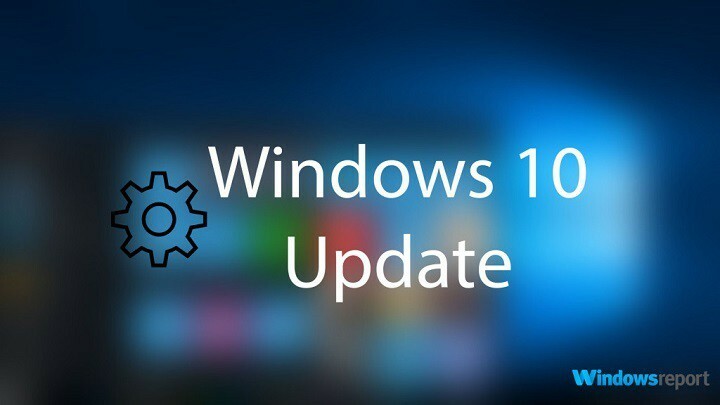
Овај софтвер ће одржавати и покретати управљачке програме, чиме ће се заштитити од уобичајених рачунарских грешака и квара хардвера. Проверите све своје управљачке програме у 3 једноставна корака:
- Преузмите ДриверФик (верификована датотека за преузимање).
- Кликните Покрените скенирање да бисте пронашли све проблематичне управљачке програме.
- Кликните Ажурирај управљачке програме да бисте добили нове верзије и избегли кварове у систему.
- ДриверФик је преузео 0 читаоци овог месеца.
Овај проблем, међутим, није ни у оперативном систему Виндовс 10 - већ у алатка за надоградњу, нешто што је Мицрософт створио како би корисницима омогућио лако надоградњу на најновији и највећи оперативни систем с лакоћом и само неколико кликова. Постоје разни разлози због којих бисте могли бити
није могуће надоградити на Виндовс 10и покрићемо неке од њих решењем, али знајмо да не постоји начин да сазнамо тачан проблем ако немате тачан код грешке.Не можете да ажурирате Виндовс 10 на најновију верзију, шта да радите?
Ажурирање оперативног система Виндовс 10 је важно, али понекад то можда нећете моћи. Могу се појавити различити проблеми са ажурирањем, а што се тиче проблема, ево неких уобичајених проблема о којима су корисници извештавали:
- Виндовс 10 се не ажурира - Ако се Виндовс 10 не ажурира, проблем је можда ваш антивирус. Једноставно га онемогућите или уклоните и проблем би требало решити.
- Надоградите поновно покретање система Виндовс 10, петљу поновног покретања - Ако је ваш рачунар заглављен у петљи за поновно покретање, могуће је да овај проблем узрокује управљачки програм или софтвер. Међутим, проблем бисте могли да решите помоћу једног од наших решења.
- Надоградите Виндовс 10 нема довољно простора - Понекад можда немате довољно простора за надоградњу, међутим, то можете поправити једноставним коришћењем програма за чишћење диска или било којим другим алатом да бисте ослободили мало простора.
1. решење - Проверите антивирус
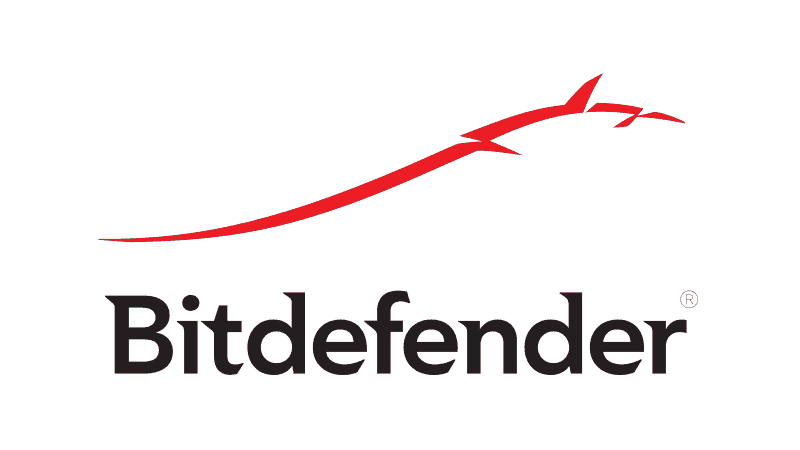
Имати добар антивирус је важно ако желите да заштитите свој рачунар од мрежних претњи, међутим, понекад независни антивирус може да омета ваш систем и може да изазове различите проблеме. Ако не можете да надоградите Виндовс 10 на најновију верзију, проблем је можда ваш антивирус.
Постоји неколико начина за решавање овог проблема, а прво што треба да урадите је да онемогућите одређене антивирусне функције. Ако то не успе, можда ћете морати потпуно да онемогућите антивирус. У најгорем случају, мораћете да потпуно деинсталирате антивирусни софтвер.
Једном када уклоните антивирус, проверите да ли је проблем још увек присутан. Ако се проблем не појави, значи да је узрок овог проблема био ваш антивирус. Да бисте у будућности избегли овај и сличне проблеме, можда бисте требали размислити о преласку на други антивирус.
На тржишту постоји много сјајних антивирусних алата, али ако тражите поуздан антивирус који неће ометати Виндовс Упдате, свакако бисте требали покушати Битдефендер. Овај сигурносни алат има најмоћнији механизам за скенирање са одличном базом података за ажурирање, али што је најважније, изузетно је компатибилан са Виндовс ОС-ом.
- Преузмите сада Битдефендер Антивирус
Решење 2 - Укључивање ДЕП-а
Укључивање политике извршавања података је нешто што треба да урадите из БИОС-а - за то ћете морати да следите упутства матичне плоче или једноставно прогуглајте упутства за то. Међутим, опција постоји и за Виндовс - и можда ћете је требати тамо омогућити заједно са БИОС-ом, а то је начин на који то радите.
- Отворите мени Старт и претражите „перформансе“, најбољи резултат би требао бити „Прилагодите изглед и перформансе Виндовс-а“, кликните на то.
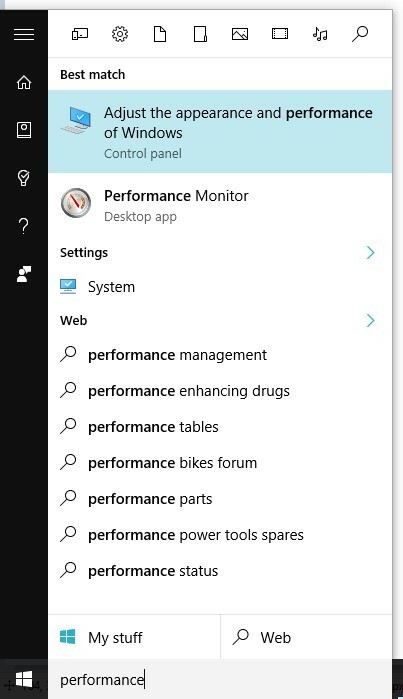
- Сада отворите картицу Дата Екецутион Превентион и кликните на „Укључи ДЕП за све програме и услуге осим оних које одаберем“.
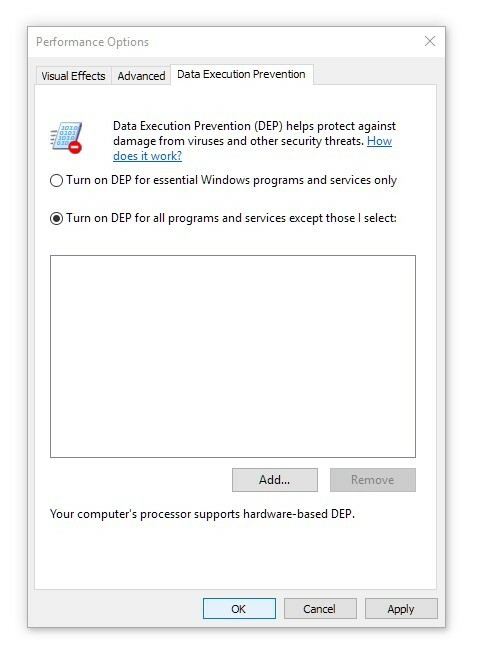
- Кликните на дугме У реду и поново покрените рачунар и покушајте још једном да надоградите Виндовс.
Решење 3 - Очистите вашу партицију за инсталирање
Према корисницима, понекад не можете да надоградите на најновију верзију оперативног система Виндовс 10 због недостатка простора на рачунару. Да бисте успешно надоградили, на системском диску треба да имате најмање 20 ГБ.
Да бисте имали довољно простора, саветује се ручно уклањање великих датотека. Међутим, старе и привремене датотеке такође могу да заузимају пуно простора за складиштење, па бисте их можда желели прво уклонити како бисте ослободили мало простора. Да бисте то урадили, само следите ове кораке:
- Отворите прозор „Овај рачунар“ или „Мој рачунар“ - требало би да га пронађете у менију Старт или чак на радној површини.
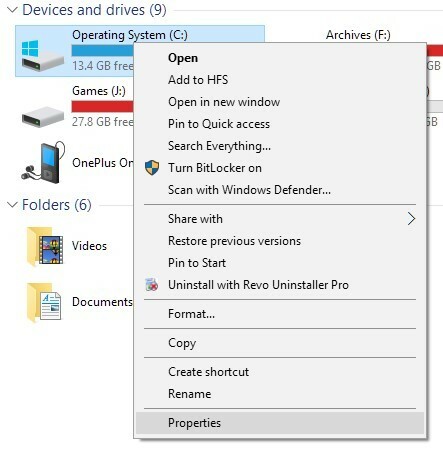
- Кликните десним тастером миша на ваш Ц: Дриве и кликните на „Пропертиес“, на картици Генерал ћете видети опцију за Чишћење диска - кликните на њега и сачекајте да обави свој посао.
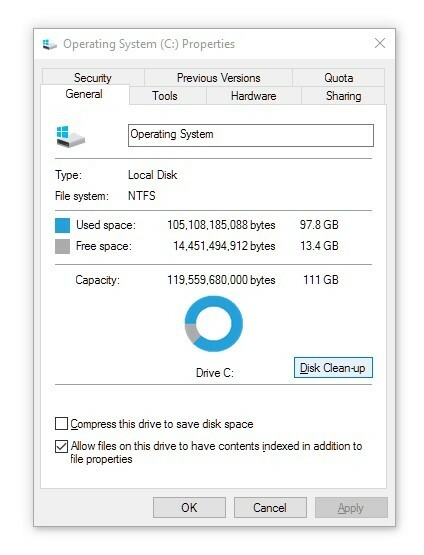
- Када се отвори, требало би да видите опцију „Очисти системске датотеке“ са иконом штита поред ње. Кликните на то и дајте му административне привилегије.
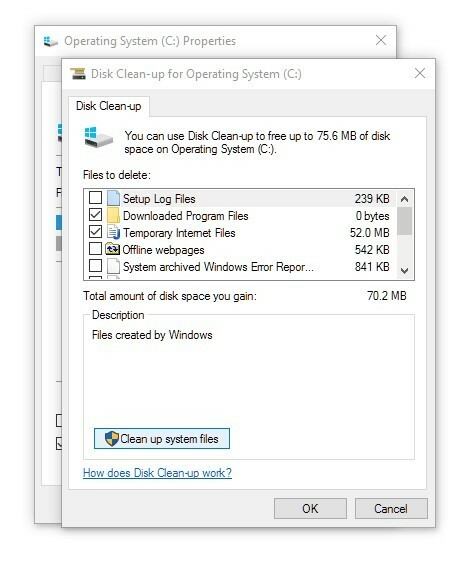
- Након што причекате минуту за поновно скенирање, једноставно прегледајте списак датотека које ће се очистити само да бисте били сигурни да не бришете ништа неопходно и коначно почистили диск.
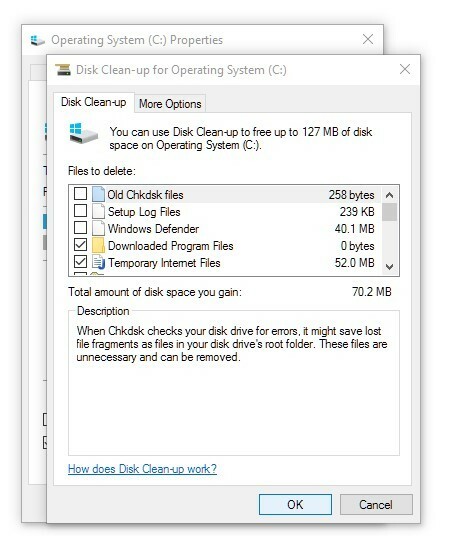
Овај процес би требао очистите барем неколико ГБ са вашег Виндовс инсталационог погона и можда ће вам пружити управо оно што вам је потребно за поступак надоградње.
Можете и да користите Напредна нега система 11 да бисте скенирали системски погон и пронашли и уклонили старе и привремене датотеке. Многи корисници више воле да користе напредну негу система уместо алата за чишћење диска или других независних алата, јер пружа више опција за напредне кориснике, па бисте можда желели да га испробате.
Овај алат није само лаган и има интуитиван интерфејс, већ има и широк спектар алата за оптимизацију који су потребни рачунару. Ово је један од најчешће коришћених алата за чишћење и доступан је за бесплатно преузимање.
- Купите сада Напредну негу система 11
4. решење - Користите алатку за решавање проблема са системом Виндовс Упдате
Ако не можете да надоградите Виндовс 10 на нову верзију, можда је проблем повезан са вашим системом или подешавањима. Међутим, можда ћете моћи да решите овај проблем једноставно помоћу уграђене алатке за решавање проблема. Виндовс долази са разним алаткама за решавање проблема и помоћу њих можете аутоматски да решите уобичајене проблеме. Поступите на следећи начин да бисте покренули алатку за решавање проблема са услугом Виндовс Упдате:
- Отвори Апликација за подешавања. Да бисте то урадили, можете само да користите Виндовс тастер + И. пречица.
- Када Апликација за подешавања отвори, идите на Ажурирање и сигурност одељак.
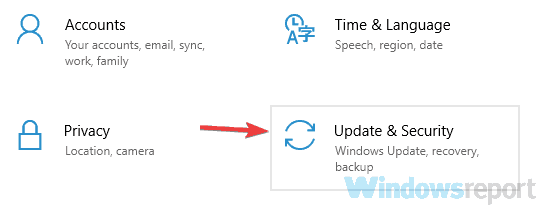
- Изаберите Решавање проблема са левог окна. Изаберите Виндовс Упдате са листе и кликните на Покрените алатку за решавање проблема дугме.
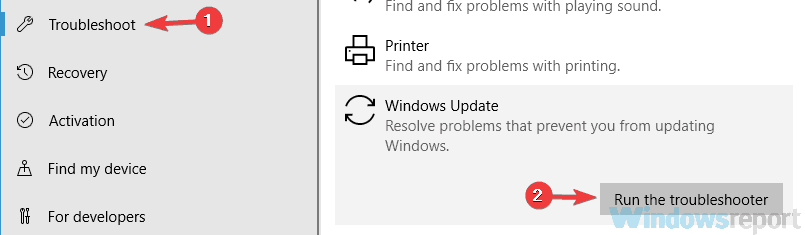
- Следите упутства на екрану да бисте довршили алатку за решавање проблема.
Када се алатка за решавање проблема заврши, проблем би требало да се реши и без проблема ћете моћи да инсталирате надоградње.
Решење 5 - Ресетујте компоненте Виндовс Упдате
Још један узрок проблема са услугом Виндовс Упдате могу бити компоненте Виндовс Упдате. Понекад се одређене услуге не покрећу или су одређене датотеке можда оштећене, а то ће вас спречити да ажурирате Виндовс 10.
Међутим, то можете поправити једноставним ресетовањем компоненти Виндовс Упдате. Да бисте то урадили, само следите ове кораке:
- Отвори Командна линија као администратор. Да бисте то урадили, само притисните Виндовс Кеи + Кс и изабрати Командна линија (Админ). Такође можете користити ПоверСхелл (Админ).
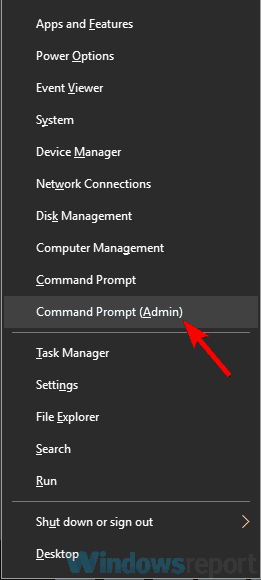
- Када Командна линија старт, покрените следеће наредбе:
- нет стоп вуаусерв
- нет стоп цриптСвц
- нето зауставни битови
- нет стоп мсисервер
- Рен Ц: ВиндовсСофтвареДистрибутион СофтвареДистрибутион.олд
- Рен Ц: ВиндовсСистем32цатроот2 Цатроот2.олд
- нето старт вуаусерв
- нето почетак цриптСвц
- нето почетни битови
- нето старт мсисервер
Након покретања ових наредби, проверите да ли је проблем са Виндовс Упдате решен. Ако не желите да све ове команде укуцате ручно и покрећете их једну по једну, увек можете креирајте скрипту за ресетовање услуге Виндовс Упдате и извршавајте команде аутоматски.
Решење 6 - Преузмите исправку из Виндовс Упдате Цаталогуе
Ако не можете да надоградите Виндовс 10 на најновију верзију, можда ћете моћи да заобиђете овај проблем једноставним ручним преузимањем и инсталирањем најновијих исправки. Све исправке за Виндовс доступне су за преузимање из Мицрософтовог каталога ажурирања, тако да их можете лако инсталирати сами.
Пре него што преузмете исправку, морате да сазнате код исправке. Ово је врло једноставно учинити, а ви само требате да одете на одељак Ажурирање и безбедност на рачунару и тамо треба да видите код за ажурирање. Код за ажурирање започиње са КБ након чега следи низ бројева. Када пронађете код за ажурирање, урадите следеће:
- Посетите Мицрософт Упдате каталог веб локацију и унесите код за ажурирање у траку за претрагу.
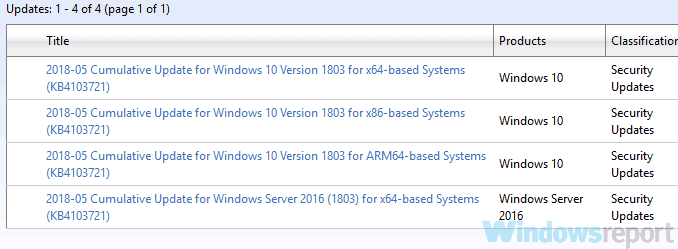
- Сад ћете видети одговарајућа ажурирања. Пронађите исправку која има исту архитектуру као и ваш оперативни систем и преузмите је.
- Након преузимања исправке, двапут кликните на њу и следите упутства на екрану.
Када се инсталира исправка, проблем би требало да буде у потпуности решен.
Решење 7 - Извршите надоградњу на месту
Ако и даље не можете да надоградите Виндовс 10 на најновију верзију, можда ћете желети да извршите надоградњу на месту. Овај поступак ће поново инсталирати Виндовс 10 и надоградити га на најновију верзију, а да ће све ваше датотеке остати нетакнуте. Да бисте извршили надоградњу на месту, урадите следеће:
- Преузмите и започните Алат за стварање медија.
- Изаберите Надоградите овај рачунар одмах и кликните Следећи.
- Пицк Преузмите и инсталирајте исправке (препоручено) и кликните на Следећи дугме. Сада ћете морати сачекати док се ажурирања преузму. То може потрајати, па ћете морати да будете стрпљиви.
- Следите упутства на екрану. Након што стигнете до Спремно за инсталацију клик на екран Промените шта да задржите.
- Изаберите Чувајте личне датотеке и апликације и кликните на Следећи дугме.
- Следите упутства на екрану да бисте довршили подешавање.
Након завршетка поступка надоградње, проблем би требало решити и све ће поново почети да функционише.
Постоје различити разлози због којих би процес надоградње могао да пропадне - и обично не можемо да сазнамо тачан разлог за то, све што можемо је да пружимо нека решења и надамо се најбољем.


